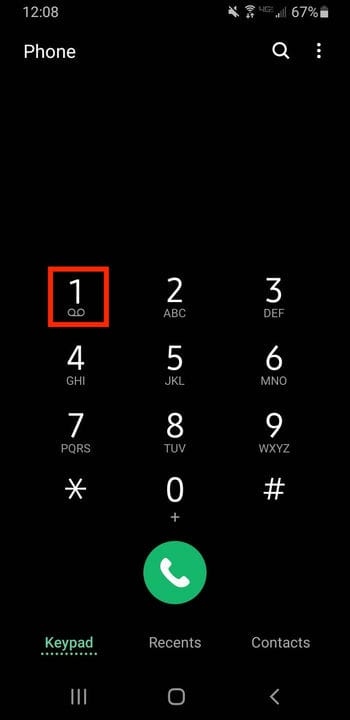Как настроить голосовую почту на телефоне Android
- Вы можете настроить голосовую почту на своем телефоне Android непосредственно с клавиатуры телефона или приложения голосовой почты, если оно есть.
- Фактический метод настройки зависит от вашего оператора сотовой связи и типа телефона, но большинство голосовых сообщений можно настроить с помощью одних и тех же шагов.
- Большинство провайдеров позволяют вам установить собственное имя и приветствие для вашей голосовой почты.
Если вы недавно приобрели новый телефон Android, вам нужно относительно быстро настроить голосовую почту, чтобы люди, пытающиеся связаться с вами, могли оставлять сообщения. Или, если вы просто хотите изменить свое сообщение голосовой почты на что-то другое, вы тоже можете это сделать.
Как настроить голосовую почту на Android
Фактический метод настройки вашей голосовой почты зависит от производителя и поставщика сотовых телефонов, но основные игроки (Verizon, T-Mobile, AT&T и т. д.) выполняют одни и те же общие шаги.
1. На некоторых мобильных телефонах приложение голосовой почты легко доступно с самого начала. Чтобы начать процесс настройки голосовой почты, просто коснитесь приложения «Голосовая почта» и следуйте инструкциям на экране. Возможно, вам придется коснуться значка меню, чтобы перейти в настройки.
Если на вашем телефоне есть приложение голосовой почты, просто нажмите на него и следуйте инструкциям.
2. Если на вашем телефоне нет приложения «Голосовая почта» или вы не знаете, как его найти, вы все равно можете настроить голосовую почту с помощью приложения «Телефон». Нажмите на приложение «Телефон», чтобы открыть его. Если цифровая клавиатура не появляется сразу, нажмите «Клавиатура» в нижней части экрана.
3. Существует несколько различных способов доступа к настройкам голосовой почты с клавиатуры телефона, и они могут различаться в зависимости от вашего провайдера. Один из вариантов включает в себя нажатие и удерживание 1 на клавиатуре. Другой предполагает набор *86 на клавиатуре. Если ни один из них не работает, вы можете попробовать набрать номер телефона, связанный с вашим новым телефоном.
Клавиатура вашего телефона — самая простая отправная точка для настройки голосовой почты.
4. Если вас попросят ввести пароль, введите его с клавиатуры. Если вы еще не создали пароль, введите последние четыре цифры своего номера телефона.
5 Ваша голосовая почта проведет вас через процесс настройки, включая запись вашего личного приветствия (сообщение, которое воспроизводится, когда вы получаете вызов, который идет на голосовую почту) и, возможно, вашу голосовую подпись (ваше имя, произносимое вами в записи).
6. Чтобы прослушать запись, нажмите Play. Если вы запутались и хотите попробовать еще раз, нажмите «Повторить». Сохраните, когда закончите.
7. Как только ваша голосовая почта сообщит, что настройка завершена, вы можете завершить вызов.